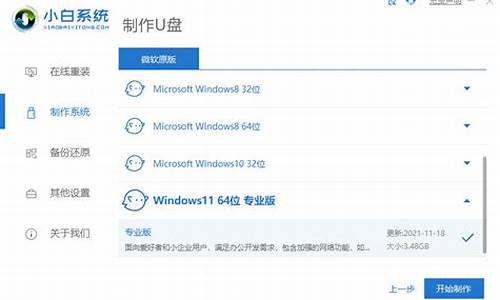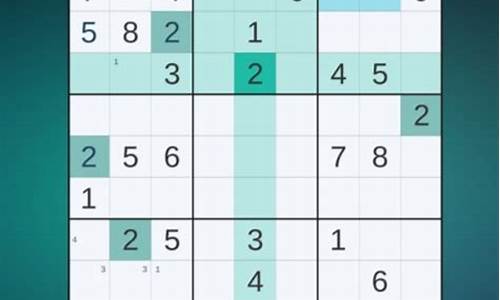新装的电脑系统有点卡顿-新电脑系统有点卡顿
1.为什么新组装的电脑会很卡
2.新配的电脑为什么会突然卡一下?
3.为什么我新买的电脑速度很慢
4.买的新电脑为什么很卡
为什么新组装的电脑会很卡

新组装的电脑卡,首先,排除配置上没有问题,那么出现电脑卡的现象,检查以下几个方面,找出问题所在,然后对症下药即可解决问题。
1、检查显卡是否驱动。电脑运行是否流畅,显卡是否驱动起着至关重要的作用。新组装的电脑,第一步先检查显卡是否驱动。显卡驱动后,可以解决这一问题。
2、检查内存是否足够。内存不足,导致运行不畅,也会造成电脑卡的现象。保证内存足够,即可解决这个问题。
3、检查网络网速。如果网速跟不上,也会造成电脑卡的现象。保证网络网速通畅,即可解决卡的问题。
4、检查电脑是否有病毒。如果新装的电脑中病毒,导致新电脑运行卡顿,这也是新电脑常见的问题。因此,新电脑先装下杀毒软件。将影响电脑运行卡的病毒删除即可。
5、检查软件是否兼容。软件的不兼容,也会造成电脑卡的现象。卸载不兼容的软件即可。
6、检查系统盘空间是否足够运行。如果系统盘空间不够系统的运行,也会出现电脑卡的问题。因此,保证系统盘有足够的空间,才能保证电脑运行流畅。
新配的电脑为什么会突然卡一下?
一、 软件方面的问题
1、如果电脑安装多个杀毒软件(如360安全卫士、腾讯电脑管家、金山毒霸等),请您仅保留一个测试,因为杀毒软件可能会有产品冲突。如果效果不明显,可以全部卸载后继续使用观察,尽量不要频繁使用此类软件优化系统。
2、检查CPU利用率是否占用过高,如占用过高,尝试结束占用过高的进程程序。
3、升级病毒库到最新版本后,杀毒测试,排除病毒问题导致。
4、尝试禁用部分开机启动项,提升系统启动速度
(1)对于某些不需要使用的软件,在软件设置中关闭开机自启。
(2)开始-运行,输入msconfig,单击启动和服务关闭和禁用相应进程,如下图所示。
温馨提示:勾选隐藏所有Microsoft服务,以避免错误关闭系统服务导致错误发生,此操作有一定风险,建议备份好重要数据后操作。
5、卸载系统下不常用的软件,提高运行速度
(1)开始→控制面板→程序→卸载程序。
(2)选择自己不需要的程序,双击卸载,按提示操作卸载软件。
6、合理设置虚拟内存,保证资源利用最大化
(1)对我的电脑右击——选择属性——高级系统设置。
(2)选择高级选项卡——性能——设置。
(3)选择高级选项卡——虚拟内存——更改——输入最大、最小值。
(4)单击设置,完成修改。
(5)重启电脑。
注意:最小值一般设定为物理内存的1.5倍,不要超过2倍,最大值设定为物理内存的3倍。如果不清楚你也可以选择自动管理所有驱动器的分页文件大小,系统将自动调整虚拟内存。
7、将电源管理模式调整至高性能,可以:
(1)通过Windows自带的电源管理设置高性能模式;
(2)通过联想电源管理软件设置高性能模式。
8、清理系统垃圾文件
(1)通过第三方等软件携带的垃圾文件清理工具进行清理
(2)通过Windows自带功能进行清理,如 “磁盘清理”功能和“磁盘碎片整理”功能进行优化。
9、尝试使用联想“系统优化加速工具”
10、若上述方法无效,建议备份重要数据,尝试恢复或者重装系统。
二、 硬件方面的问题
1、检测硬件是否有问题
重新开机,按下开关键后不停的敲击F10(Thinkpad、Thinkcentre M、启天系列等商用机型有此功能),查看是否有自带的硬件检测工具,如果有的话建议检测一下各个硬件。如您有使用第三方软件检测硬件的经验,可以尝试使用第三方软件。若检测硬件有问题,建议预约报修。
2、考虑硬件升级
在升级之前我们需要搞清楚的是当前主机的瓶颈在什么地方,以Win10系统为例,开机进入系统后,按下键盘“Ctrl+Shift+ESC”键调出任务管理器窗口,点击性能;
在任务管理器窗口可以清晰的看到计算机各主要部件的资源占用情况,如果某部件百分比一直居高不下,则表示该部件当前存在瓶颈,升级硬件时可优先考虑。也可根据任务管理器各部件占比情况咨询在线支持工程师主机硬件升级规格,或联系服务站升级硬件。
若以上方法没有解决问题,点击头像进入主页咨询在线工程师。
为什么我新买的电脑速度很慢
原因一:第三方软件
电脑卡的一个原因可能是安装了第三方软件,尤其是优化和杀毒类软件。
所以如果一定要装此类软件,一定要从正规渠道下载,安装的时候注意避免安装捆绑软件。
原因二:系统后台
系统或杀毒软件在后台自动下载更新时、杀毒软件在后台查杀病毒时,也可能会导致电脑卡顿。
1,系统更新
我们可以在方便时搜索Windows更新,选择手动检查更新、或者更改使用时段。
2,杀毒软件
以McAfee为例,我们可以在桌面右下角找到对应图标,检查更新并按提示更新后重启。
原因三:系统垃圾
系统缓存、操作记录、日志文件、软件残余,频繁使用却不清理垃圾可能会让电脑越用越卡。
1, 磁盘清理
右击磁盘盘符,依次选择属性常规磁盘清理,勾选需要清理的项目,点击清理系统文件,按提示完成并确定。
2,磁盘碎片整理
选中磁盘右击属性工具优化。优化完毕后点击更改设置,取消按计划运行。
注意:固态硬盘(SSD)因存储方式和擦写次数等原因,不需要进行碎片整理
3, 启用存储感知
Win10 1703以上版本支持的存储感知功能,能让系统通过删除不需要的文件(如临时或回收站内的文件等)来自动释放空间。
依次点击开始设置系统存储并打开“存储感知”。
原因四:不使用的功能
部分功能若不需要使用也可以选择关闭,减少有限资源的耗用。
1,关闭休眠
如果平时不使用休眠功能的话,可以关闭休眠功能,删除系统休眠文件。
①在搜索框输入命令提示符,在出现的搜索结果中选择以管理员模式运行;
②在打开的命令提示符窗口中输入命令:
powercfg -h off,然后回车就可以关闭系统休眠功能啦~
2,减少开机加载启动项
依次点击开始运行输入msconfig启动,去掉不必要的启动项。
买的新电脑为什么很卡
新电脑很卡通常是磁盘的原因,解决方法有两种,具体操作如下:
方法一:第三方软件检测
1、打开360安全卫士,选择“功能大全”中的“鲁大师”
2、打开鲁大师后,勾选“性能测试”中的“磁盘性能”,点击“开始测评”
3、检测完成后,若正常,检测结过会显示正常;若磁盘不正常则需要备份待测盘的文件,然后系统会自动修复,
方法二:电脑自带检测功能
1、打开开始菜单,选择控制面板
2、选择“管理工具”
3、在弹出的窗口选择“碎片整理和优化系统”
4、选择一个硬盘,点击“分析”
5、分析完成后,选择“优化”
6、整理完成后就可以正常使用电脑了
声明:本站所有文章资源内容,如无特殊说明或标注,均为采集网络资源。如若本站内容侵犯了原著者的合法权益,可联系本站删除。